1.服务器选用
选用的是阿里云https://www.aliyun.com/
特价的云服务器没了,只有轻量应用服务器了,系统选的ubuntu 18.04,注意用户名和密码
建议使用腾讯云,人家直接都有教程的https://cloud.tencent.com/developer/labs/lab/10122
2.配置wordpress
2.1LAMP环境配置
在控制台点击远程连接,或者使用Xshell

进入后输入如下命令:
apt-get update //这是防止下面那条命令出错
apt-get install lamp-server^ //有提示 输y
在安全->防火墙内配置端口备用,由于咱们是轻量应用服务器,和ecs还是不一样的。

当在浏览器键入
内网ip:80
时,如下图所示,说明可以直接访问你的服务器的公网ip 出现下面的图就算好了
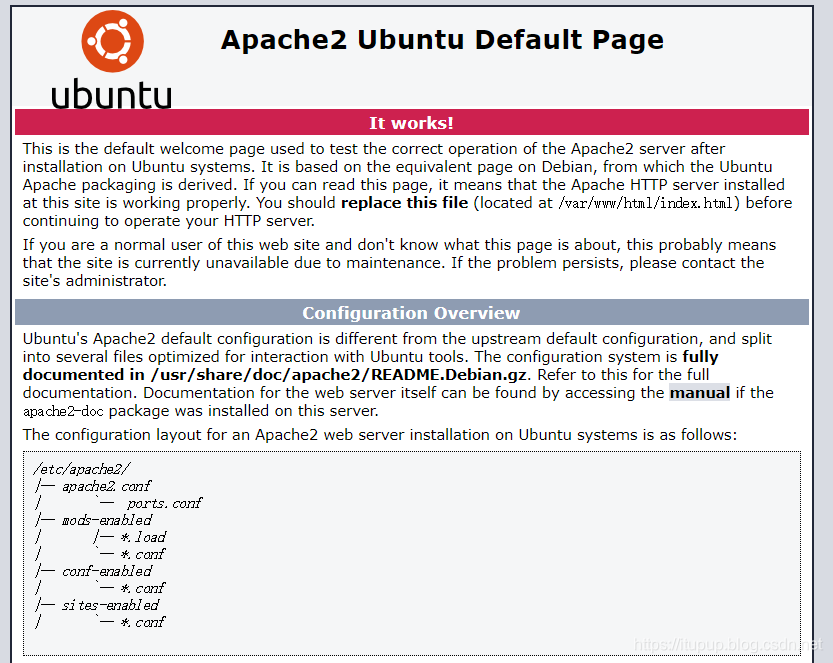
2.2安装wordpress
下载压缩包并解压至 var/www/html
wget https://cn.wordpress.org/wordpress-5.6-zh_CN.tar.gz //注意前面的cn.,以后所有更新把download改成cn,可以解决速度问题
tar zxf wordpress-5.6-zh_CN.tar.gz -C /var/www/html/
注意:如果下载很慢的话 可以采用在自己电脑上下载,然后通过xftp上传文件到服务器(端口一般是打开的不用设置),xtfp和xshell一家的,为个人用户免费。
2.3配置数据库
mysql -u root -p (我好像不需要密码 输密码直接回车)
创建一个叫wordpress的数据库
create database wordpress;
为这个数据库设置一个用户
create user 你的用户名;
set password for 你的用户名=password("你的密码");
为这个用户配置数据库的访问权限
grant all privileges on wordpress.* to 你的用户名 identified by"你的密码";
生效这些配置
flush privileges;
退出
exit;
接下来进入 你的服务器公网ip/wordpress 填写之前刚建的用户名和密码,我遇见下面第二幅图的错误
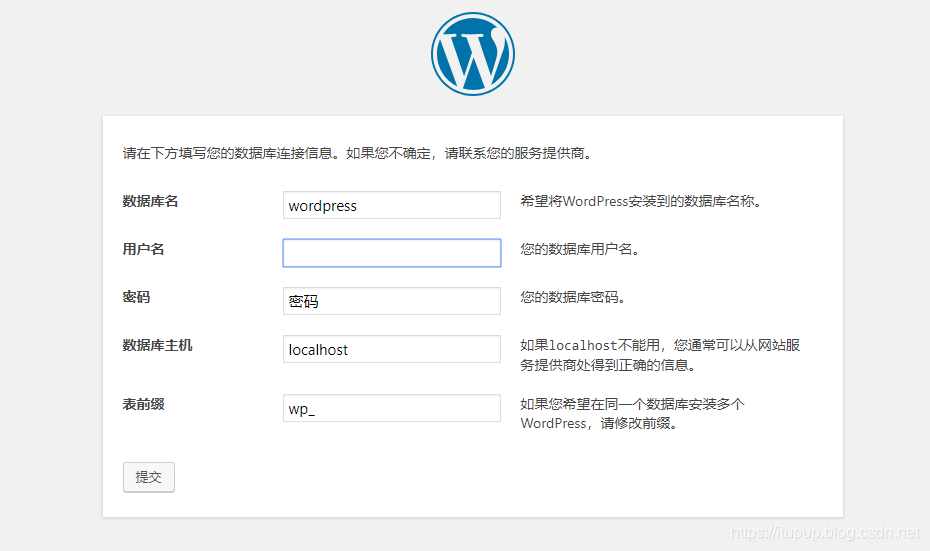
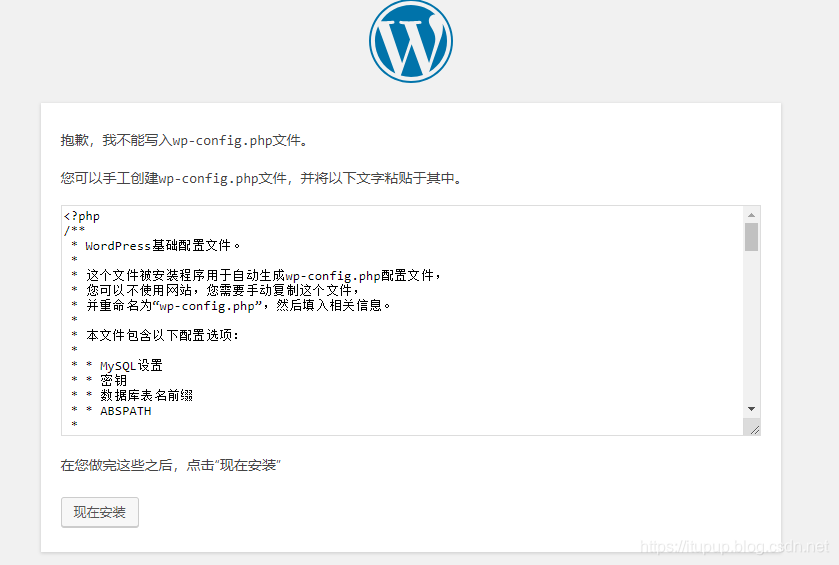
现在进行写文件
cd /var/www/html/wordpress
cp wp-config-sample.php wp-config.php
vi wp-config.php
将标记的地方改为 wordpress 你的用户名 你的密码 保存退出
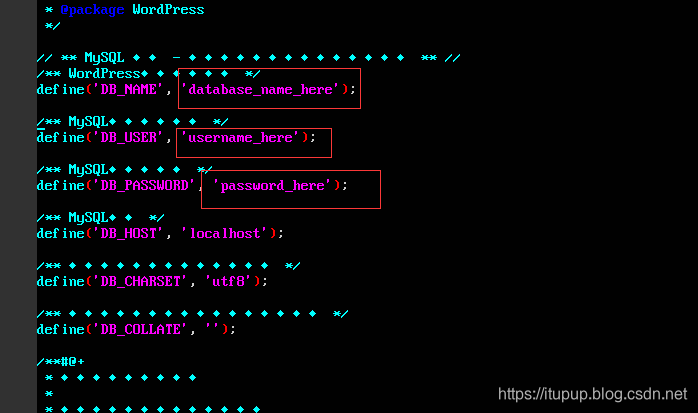
现在重新进入网页点击现在安装 ,然后填写一些信息点击安装

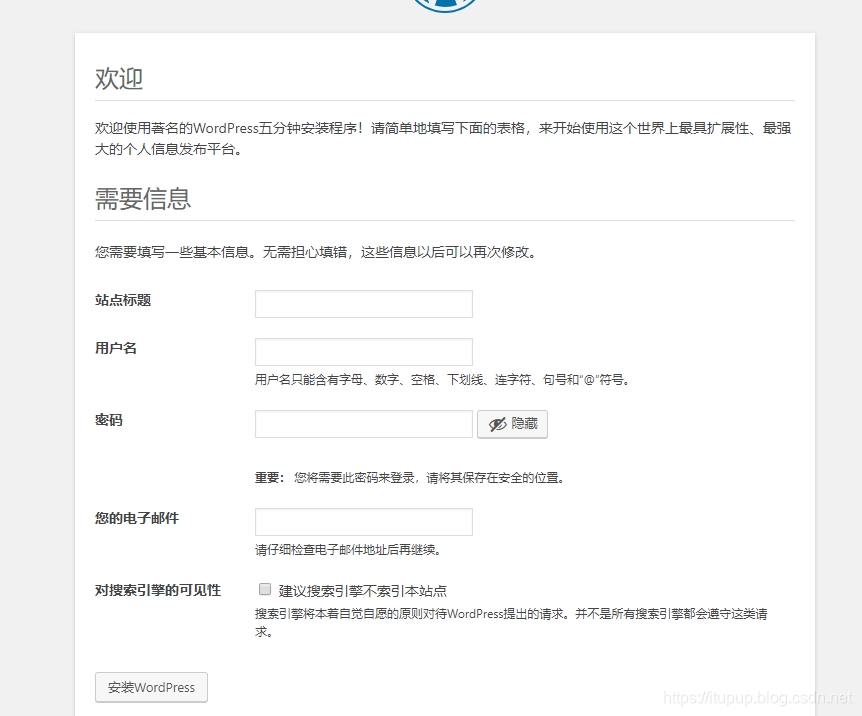
现在登录,进入wordpress操作界面,美化啥的没用过,有时间慢慢看吧
点开就是仪表盘界面了。
2.4 烦心事
关于自动更新:
由于是国外网站,自动更新失败率几乎是必然的,建议在Ubuntu使用命令行直接覆盖文件。
关于如何绕开FTP:
运行以下命令来更改“ wordpress”目录的所有权。
chown -R www-data:www-data /var/www/html/wordpress/更改WordPress文件夹的文件权限。
chmod -R 755 /var/www/html/wordpress/这样一来,就有机会在网络通畅的情况更新了。
关于中文tag
中文URL几乎是不识别的,该目录的方法太繁琐,我是建议你取一个英文的URL名称。
如果还是想尝试,参考这篇文章,注意:先安装 php-mbstring
sudo apt-get install php-mbstring
关于版面媒体截图报错:
缺少php-gd库,解决方法:
sudo apt-get install php7.2-gd
3.域名
.com的域名一年要65;审核速度奇快,但是等到数据同步又是三天。慢慢来吧,迟早会有一天可以公开自己的域名的。
如何通过域名直接访问?
.首先把程序里的“index.php”复制一份到网站的根目录,然后打开,默认的格式如下:
/** Loads the WordPress Environment and Template */
require('./wp-blog-header.php');
2.其实我们只需要把你存放程序的文件夹名加入到路径里面即可,样式:require('./你的程序文件夹名/wp-blog-header.php');
例如我的就是:require('./wordpress/wp-blog-header.php');
3.保存后,直接访问你的域名就可以打开程序了
但是,这样就无法通过IP地址进行访问了。


评论 (0)